ТЕМА: Построение поверхности
ЕМА: Построение двух графиков в одной системе координат
Рассмотрим пример построения в одной системе координат графиков следующих двух функций
y= 2sin(x)
z= 3cos(2x) – sin(x)
при хÎ[-3, 0].
В диапазон ячеек А2:А17 вводим значения переменной Х от –3 до 0 с шагом 0,2. В ячейки В1 и С1 вводим Y и Z, соответственно. В ячейки В2 и С2 вводим формулы
=2*SIN(A2)
=3*COS(2*A2) – SIN(A2)
Выделим диапазон В2:С2, установим указатель мыши на маркере заполнения этого диапазона и протащим его вниз так, чтобы заполнить диапазон В2:С17. Выделим диапазон А1:С17, в который внесены:
-таблица значений двух функций,
-их общий аргумент,
-заголовки столбцов В и С.
Построение графика:
1) Вызовем мастер диаграмм и выберем тип диаграммы – График.
2) На втором шаге – в группе Диапазон данныхпроверим правильно ли введен диапазон ячеек, по которому строиться график (если нет, то ставим курсор мыши в поле Диапазони выделяем диапазон ячеек А1:С17). В поле Ряды ввыбираем – в столбцах.
3) Переходим в группу Ряди заполняем диалоговое окно следующим образом. В поле должны быть введены две функции Y и Z. Выделив функцию Y, проверяем значения в поле Имя(=имя листа, ссылка на ячейку с функций Y). В поле Значениядолжен быть введен диапазон значений для функции Y (имя листа, ссылка на В2:В17). Аналогично проверяем для функции Z. В поле Подписи по оси Х – значения аргумента (=имя листа, ссылка на ячейки А2:А17).
4) На третьем шаге мастера диаграмм заполняем группы:
a) Заголовки.В поле Название диаграммы введем «Графики функций», в поле Ось Х (категорий)введем Х, а в поле Ось Y (значений)введем Y и Z.
b) Легенда. Ставим флажок в поле Добавить легендуи выбираем место расположения.
c) Линии сетки. Добавляем основные или промежуточные линии по осям X и Y.
d) Таблица данных. Если нужно добавляем таблицу данных.
e) Оси. Отмечаем оси.
f) На четвертом шаге мастера диаграмм выбираем размещение диаграммы. Нажатие кнопки Готовозавершает построение графика
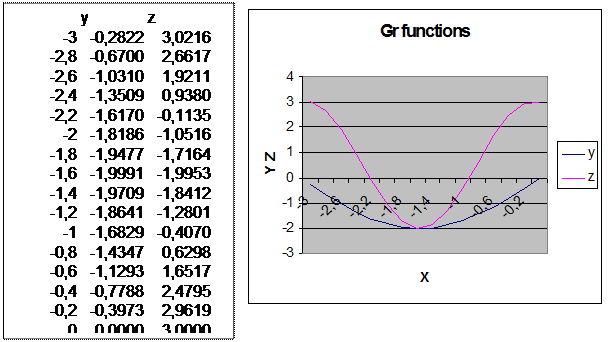
Как видно из рисунка графики функций Y и Z различаются по типу линий. Как это делается? График, внешний вид которого мы хотим изменить, выделяется и с помощью контекстного меню вызывается диалоговое окно Формат рядов данных, которое позволяет изменить тип, толщину и цвет линии, а также тип, цвет и фон маркера.
ТЕМА: Построение поверхности
Рассмотрим пример построения поверхности
Z = x2 - y2 при x, y Î[-1, 1].
В диапазон ячеек B1:L1 введем последовательность значений: -1, -0.8, …, 1 переменной X, а диапазон ячеек A2:A12 – последовательность значений: -1, -0.8, …, 1 переменной Y. В ячейку B2 введем формулу
= $A2 ^ 2 – B$1 ^ 2
Выделим эту ячейку, установим указатель мыши на ее маркере заполнения и протащим его так, чтобы заполнить диапазон B2:L12 в них будет найдено значение Z при соответствующих значениях X и Y.
Итак, таблица значений функции Z при различных значениях переменных создана:
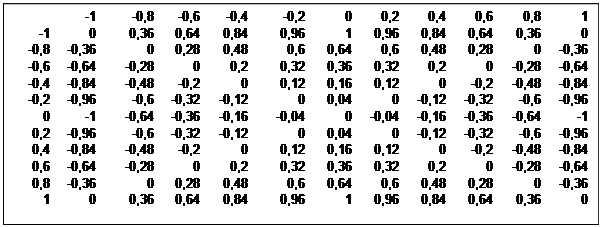
Перейдем к построению поверхности.
1. Выделим диапазон ячеек A1:L12, содержащий таблицу значений функции и ее аргументов, вызовем мастер диаграмм.
2. На первом шаге мастера диаграмм выбираем тип диаграммы – Поверхность. (Если нажать на Просмотр результатов можно посмотреть, как будет выглядеть ваша поверхность).
3. На втором шаге заполняем диалоговое окно следующим образом. В группе Диапазон данных:поле Диапазон, содержит диапазон ячеек по которому строим поверхность; в поле Ряды в --устанавливаем переключатель в положение В столбцах.В группе Ряд:установим курсор мыши в полеЗначенияи выделим диапазон ячеек B1:L1; установим курсор мыши в полеПодписи по Хи выделим диапазон ячеек A2:A12.
4. На третьем шаге мастера диаграмм: в группе Название диаграммывведем «Поверхность», а в группах Ось X, Ось Y, Ось Zвведем X, Y, Z. (Можете попробовать заполнить поля в группах Оси, Линии сетки, Легенда).
5. На четвертом шаге выбираем, где поместить диаграмму и нажатие кнопки Готово –завершает построение поверхности.
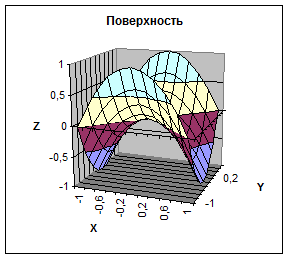
Поверхность Z = x2 - y2
при x, y Î[-1, 1].
